Když získáte VPS nebo dedikovaný (holý kovový) server, poskytovatel hostingu vám umožní vybrat operační systém, který chcete nainstalovat.
Obvykle si můžete vybrat ze seznamu asi deseti systémů. Co když váš oblíbený systém Linux není v tomto seznamu zahrnut?
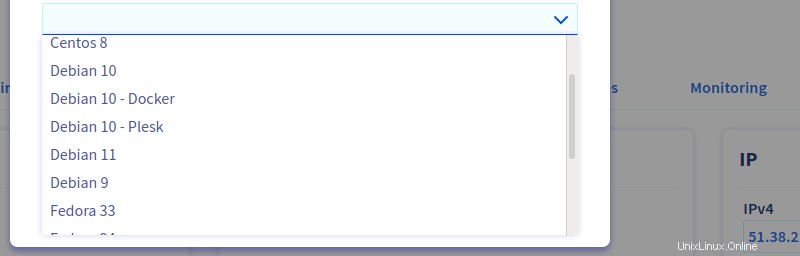
Možná existuje několik způsobů instalace konkrétní distribuci Linuxu dle vašeho výběru na vzdáleném serveru .
Chtěl jsem použít ultra lehký Alpine Linux. Je k dispozici jako volitelná možnost na Linode, ale ne na OVH. Primárně používám OVH, takže jsem použil tuto metodu, abych dostal Alpine na svůj server.
Může být vhodné i pro jiné distribuce na jiných poskytovatelích serverů:
- Nainstalujte si „výchozí operační systém“, který nabízí váš poskytovatel serveru.
- Použijte tento systém ke stažení obrázku požadovaného OS; tento obrázek musí být použitelný jako živé prostředí .
- Restartujte do tohoto živého prostředí.
- Nainstalujte nový operační systém (vedle výchozího operačního systému).
Kroky 3 a 4 jsou podobné instalaci operačního systému na notebook nebo stolní počítač prostřednictvím „živého média“, s tím rozdílem, že fyzické médium je nahrazeno souborem ISO.
Klíčové nástroje pro použití v tomto tutoriálu jsou:
- IPMI/KVM přes IP nebo jakýkoli podobný nástroj.
- GNU GRUB, známý bootloader.
První musí být podporován poskytovatelem (jinak ne začněte používat následující pokyny!) a umožňuje vám sledovat a řídit proces spouštění počítače.
Ten je obecně již nainstalován spolu s výchozím operačním systémem, ale lze jej (znovu) nainstalovat a upravit tak, aby vyhovoval vašim potřebám.
Ať už je váš případ jakýkoli, přečtěte si prosím pozorně tuto příručku a ujistěte se, že jí rozumíte, než cokoli uděláte. Experimentujte na neprodukčním serveru, u kterého můžete provést restartování a přeinstalaci kdykoli prostřednictvím webové služby poskytovatele. Tato metoda nebude fungovat pro všechny systémy; Zkoušel jsem to s Void Linuxem, ale neuspěl jsem, pravděpodobně kvůli mému relativnímu nedostatku znalostí o schématech spouštění Linuxu. Sdílím tento návod, protože podle mých zkušeností Alpine Linux funguje jako kouzlo, když je nainstalován tímto způsobem.Krok 1:Nainstalujte výchozí operační systém na nový server
Běžnou volbou je Debian GNU/Linux, ale ať už se rozhodnete jakkoli, je lepší si jej ponechat po instalaci Alpine (my uděláme duální bootování).
Tímto způsobem bude Debian vaším přizpůsobeným „záchranným“ systémem, k němuž budete mít rychlejší přístup než obvyklý záchranný režim nabízený poskytovatelem. Protože tento způsob instalace OS vypadá poněkud "experimentálně", možná budete potřebovat alternativní systém.
Ve zbytku tohoto článku se předpokládá, že výchozí primární OS je Debian .
Jakmile je Debian připraven a spuštěn, SSH k němu. Nemusíte se připojovat k účtu root, ale možná budete potřebovat sudo protože si stáhnete nový operační systém a možná jej budete chtít uložit do umístění vlastněného uživatelem root (například /boot/ nebo dokonce / ).
A pokud potřebujete postupovat podle kroku 3.1, budete znovu potřebovat práva root.
Ujistěte se, že GRUB je nainstalován. Pokud existuje adresář jako /boot/grub/ , můžete se vsadit, že je to v pořádku!
Krok 2:Získejte požadovaný operační systém (v našem případě Alpine Linux)
Pojďme získat nejnovější verzi Alpine! Navštivte stránku ke stažení a zkopírujte odkaz na požadovanou příchuť. Obecně si vyberete x86_64 obraz. Pro VPS, který se podobá holému kovovému serveru, ale ve skutečnosti je virtuálním strojem (jak uvádí „V“), pravděpodobně potřebujete „virtuální " ISO soubor.
Příklady v tomto článku ukazují ten virtuální, ale samozřejmě jej nahraďte tím, který vyhovuje vašim potřebám.
Stáhněte si Alpine Linux pomocí odkazu, který jste zkopírovali dříve.
cd /
sudo wget https://dl-cdn.alpinelinux.org/alpine/v3.14/releases/x86_64/alpine-virt-3.14.2-x86_64.iso
Zkontrolujte, zda je soubor v pořádku nebo poškozený:můžete spustit sha256sum ...
sha256sum alpine-virt-3.14.2-x86_64.iso
fcba6ecc8419da955d326a12b2f6d9d8f885a420a1112e0cf1910914c4c814a7 alpine-virt-3.14.2-x86_64.iso
…a porovnejte hash hodnotu s tou, kterou najdete na stránce stahování. Pokud se dva řetězce shodují, je to v pořádku.
Krok 3:Spusťte soubor obrázku
Skutečná hra začíná právě teď!
3.1:Podívejte se na strukturu ISO
Nejprve musíte najít umístění dvou důležitých souborů v souboru ISO, který jste právě stáhli:kernel a initramfs (nebo initrd ).
Jedním z řešení je připojit ISO a zkontrolovat jej:
$ sudo mount -o loop alpine-virt-3.14.2-x86_64.iso /mnt/
mount: /mnt: WARNING: device write-protected, mounted read-only.
$ ls -l /mnt/
total 6
dr-xr-xr-x 1 root root 2048 August 27 11:11 apks
dr-xr-xr-x 1 root root 2048 August 27 11:11 boot
dr-xr-xr-x 1 root root 2048 August 27 11:11 efi
$ ls -l /mnt/boot/
total 28554
-r--r--r-- 1 root root 123781 August 27 11:11 config-virt
dr-xr-xr-x 1 root root 2048 August 27 11:11 dtbs-virt
dr-xr-xr-x 1 root root 2048 August 27 11:11 grub
-r--r--r-- 1 root root 6022546 August 27 11:11 initramfs-virt
-r--r--r-- 1 root root 13258752 August 27 11:11 modloop-virt
dr-xr-xr-x 1 root root 2048 August 27 11:11 syslinux
-r--r--r-- 1 root root 3632749 August 27 11:11 System.map-virt
-r--r--r-- 1 root root 6194624 August 27 11:11 vmlinuz-virt
Našli jsme je:boot/vmlinuz-virt a boot/initramfs-virt . Nyní můžete sudo umount /mnt .
3.2:Restartování
Zavřete relace SSH. Je čas použít KVM (nebo podobná technologie), běžně ji najdete na webovém rozhraní:
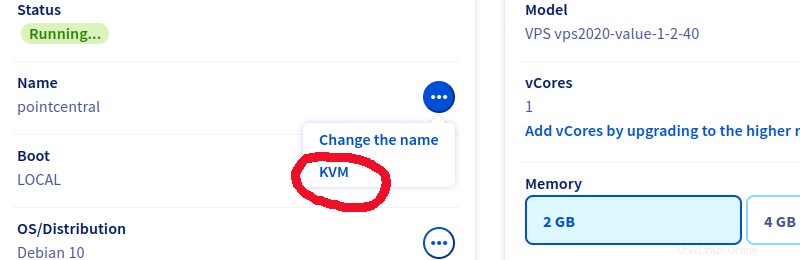
Dovede vás k něčemu podobnému, jako je konzole zobrazená na snímku obrazovky níže. Je to obrazovka, kterou byste měli, kdybyste byli před monitorem fyzicky připojeným k serveru.
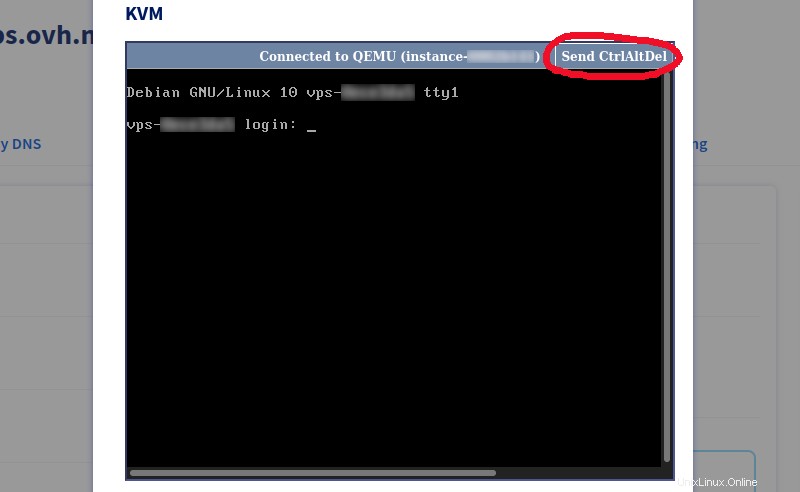
Zde je „Odeslat CtrlAltDel ", stačí na něj kliknout. Můžete se ale také přihlásit a sudo reboot .
3.3:Použijte soubor ISO
Po restartu stroj zobrazí nabídku GRUB. Rychle , klikněte na konzolu, abyste se ujistili, že tento prvek webové stránky je aktivní, a poté stiskněte klávesu se šipkou, aby se zastavilo odpočítávání GRUB.

Pokud chcete zastavit tento tutoriál a znovu spustit Debian, vyberte první možnost. Chcete-li pokračovat v tomto kurzu, stiskněte c pro přístup k výzvě příkazového řádku GRUB .

Možná budete muset vybrat oddíl, na který jste uložili stažený obraz operačního systému (soubor ISO). Pokud je to možné, GRUB připojí první oddíl prvního disku a implicitně jej vybere jako kořenové zařízení .
Pokud je váš oddíl Debianu prvním oddílem a uložili jste na něj soubor ISO (jako jsme to udělali v kroku 2), nemáte co dělat. Jinak musíte předefinovat kořenové zařízení pomocí příkazu jako set root=(hd0,2) . Další vysvětlení naleznete v příručce GRUB.
Řekněte GRUB, aby připojil soubor ISO jako virtuální blokové zařízení:
grub> loopback l /alpine-virt-3.14.2-x86_64.iso
Zde jsem zvolil jednoduchý identifikátor l , ale můžete použít cokoli, co není v konfliktu s něčím jiným (název příkazu GRUB nebo název souboru). Všimněte si, že v kroku 2 jsem se rozhodl umístit soubor do kořenového adresáře souborového systému, proto píšu /alpine… .
Dále definujte linux (kernel) a initrd objektů pomocí výsledků získaných v kroku 3.1:
grub> linux (l)/boot/vmlinuz-virt
grub> initrd (l)/boot/initramfs-virt
Závorky kolem objektu zpětné smyčky jsou povinné. (l)/ funguje jako kořenový adresář pro vnitřní souborový systém souboru ISO.
Spusťte definovaný systém, to je initrd prostředí založené na linuxu jádro. Celek je dočasný, mini init systém načíst a spustit "skutečný" živý systém.
grub> boot
Několik sekund po zadání boot příkaz, init systém se zastaví s chybovou zprávou, jako je „Montáž zaváděcího média:selhalo ".
Je to proto, že tento proces potřebuje načíst živé prostředí Alpine, ale obraz ISO již není připojen (ukončili jste GRUB a vstoupili do jiného systému). Zobrazí se nouzová schránka pomocí kterého můžete obrázek znovu připojit:
Metoda A:Pokud neplánujete změnit velikost nebo přesunout oddíl obsahující soubor ISO
Pokud jste již změnili velikost oddílu a vytvořili místo pro Alpine, můžete znovu připojit živý systém tím nejjednodušším způsobem:
$ mount /dev/sda1 /media/sda1
$ mount -o loop -t iso9660 /media/sda1/alpine-virt-3.14.2-x86_64.iso /media/cdrom
V kroku 4 nebudete moci změnit velikost sda1 (alespoň je to těžké).
Samozřejmě nahraďte sda1 s příslušným názvem zařízení, pokud soubor ISO není uložen na prvním oddílu prvního disku. Adresáře přípojného bodu /media/sdXN jsou již vytvořeny podle zjištěných oddílů.
Musíte přidejte -t iso9660 a zadejte /media/cdrom jako cílový adresář, jinak to nebude fungovat.
Metoda B:Pokud si přejete změnit velikost nebo přesunout oddíl obsahující ISO soubor
Pokud oblast Debianu zabírá veškerý dostupný prostor na disku nebo z jakéhokoli jiného důvodu musíte upravit oblast, která obsahuje soubor ISO, skutečnost, že samotný soubor ISO obsahuje živý systém, vám zabrání odpojit souborový systém oddílu.
Jedním z řešení je zkopírovat soubor ISO do paměti RAM a poté tuto kopii znovu připojit:
Váš počítač musí mít dostatek paměti RAM, aby mohl pracovat se souborem ISO i se spuštěným systémem. Alpine má velmi malou velikost, takže 1G je dostačující. Pro větší systémy by 4G paměti měly být v pořádku.# mount /dev/sda1 /media/sda1
# cp /media/sda1/alpine-virt-3.14.2-x86_64.iso /dev/shm
# umount /dev/sda1
# mount -o loop -t iso9660 /dev/shm/alpine-virt-3.14.2-x86_64.iso /media/cdrom
Platí stejné poznámky jako pro metodu A (o podrobnostech příkazového řádku). Zde dočasně připojíme sda1 , stačí získat kopii souboru ISO.
Ať už jste postupovali podle metody A nebo B, zadáním exit (nebo stisknutím ^D) pak pokračuje v procesu zavádění živého systému Alpine.
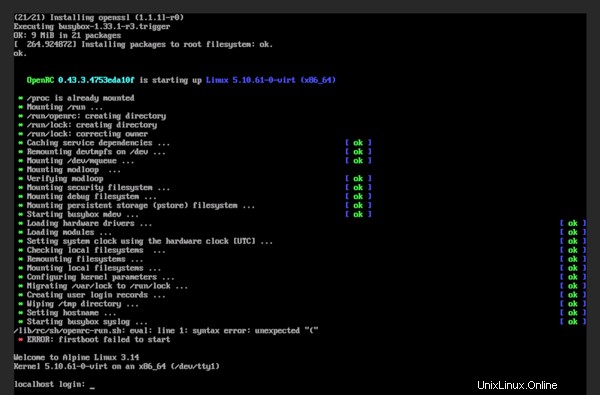
Z malých písmen na výše uvedeném snímku obrazovky můžete uhodnout, že systém Alpine live běží správně a čeká na přihlášení, i když nepatrné došlo k chybě.
Krok 4:Instalace nového OS (Alpine Linux)
Už jste skoro tam.
4.1:Použijte instalační program
Přesný proces instalace operačního systému je nad rámec tohoto návodu. Použijte instalační program a další nástroje nabízené živým prostředím ke správě oddílů (možná budete potřebovat LVM) a instalaci OS.
Pro Alpine se přihlaste jako root (ve výchozím nastavení žádné heslo) a vyzkoušejte setup-* příkazy. Můžete apk add parted e2fsprogs e2fsprogs-extra získat užitečné nástroje pro správu souborových systémů a oddílů. Více informací na Alpine wiki.
Ve všech případech:
- Nezapomeňte, že stále používáte KVM; zvolte dočasná hesla pro uživatele root a normální uživatele.
- Ujistěte se, že síť je správně nakonfigurována nejen pro živý systém, ale také pro systém instalovaný na disk . Také musí být nainstalován server SSH spolu s OS.
- Pokud nevíte, co děláte, nepřeinstalujte GRUB ani neměňte jeho konfiguraci odtud . Je snazší upravit konfiguraci GRUB z vaší alternativní, „záchranné“ instalace Debianu.
Řekněme, že jste nainstalovali Alpine na sda2 . Nyní můžete živému systému říci, aby se reboot serveru, nebo se můžete odhlásit a poté kliknout na Odeslat CtrlAltDel tlačítko (pokud existuje).
4.2:Přidání záznamu GRUB
Spusťte Debian. Okno KVM můžete ponechat otevřené, ale měli byste se přihlásit pomocí normálního připojení SSH z místního shellu. Budete potřebovat root přístup.
Nyní jde o to říct GRUB, že na jiném oddílu je k dispozici jiný operační systém, takže přidáme položku do nabídky GRUB .
Nejprve mount /dev/sda2 /mnt a zkontrolujte /mnt/boot . Zkontrolujte název kernelu a initrd pro nový operační systém, který jste právě nainstalovali. Měly by být stejné jako ty, které jste našli při kontrole spouštěcí složky souboru ISO v kroku 3.1, ale není to povinné. umount /mnt .
Spusťte blkid a poznamenejte si UUID přidružený k /dev/sda2 .
Upravte /etc/grub.d/40_custom . Přidejte sekci "Alpine Linux" s informacemi, které jste právě získali (nahraďte {UUID} s konkrétním řetězcem UUID):
#!/bin/sh
exec tail -n +3 $0
# This file provides an easy way to add custom menu entries. Simply type the
# menu entries you want to add after this comment. Be careful not to change
# the 'exec tail' line above.
menuentry "Alpine Linux" {
search --no-floppy --fs-uuid --set=root {UUID}
linux /boot/vmlinuz-virt root=UUID={UUID} modules=sd-mod,ext4
initrd /boot/initramfs-virt
}
Toto je minimální položka nabídky a pravděpodobně přidáte další možnosti a moduly na linux linii, jak zdokonalujete svou instalaci. Potřebujete sd-mod modul, takže jádro může číst vaše disky a ext4 jeden, pokud jste nainstalovali Alpine na souborový systém Ext4.
"Alpine Linux" je název, který se objeví v nabídce GRUB, můžete jej změnit na cokoli chcete.
Možná byste také chtěli, aby byl Alpine výchozí volba, když se server restartuje. Upravte /etc/default/grub a upravte GRUB_DEFAULT linka . Ve výchozím nastavení je tento parametr nastaven na 0 a odkazuje na první položku. V našem příkladu je Alpine třetí záznam, takže jej nastavte na 2 .
Aby bylo možné vzít změny v těchto souborech v úvahu, musíte znovu vygenerovat /boot/grub/grub.cfg . Debian na to má jednoduchý nástroj:stačí spustit update-grub . Otestujte své změny restartováním serveru a sledováním toho, co se děje prostřednictvím KVM.

Spusťte Alpine (pokud jste jej zvolili jako výchozí položku, měla by se spustit automaticky) a zjistěte, zda se spouští a chová se správně nebo vyžaduje změny v položce GRUB. Pokud chcete otestovat změny v položce GRUB, aniž by byly trvalé, stiskněte e místo Enter jakmile je v zaváděcí nabídce vybrána položka Alpine:
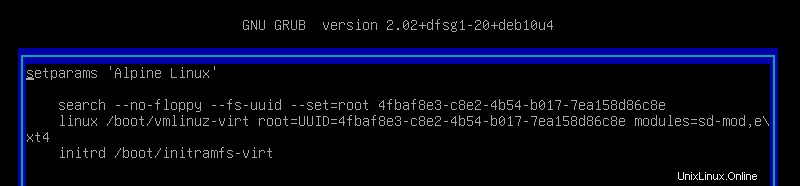
4.3:Závěrečné úvahy
Jakmile nově nainstalovaný OS běží správně, můžete k němu SSH a změnit hesla jste dříve definovali prostřednictvím KVM. Zavřete nástroj KVM ve webovém prohlížeči. Používejte KVM pouze k restartování Debianu nebo ke sledování procesu spouštění Alpine .
Nyní můžete instalovat programy a vylepšovat svůj systém. Hodně štěstí!
Informace o autorovi:Paul Desplanque je 100% samouk ve věcech souvisejících s počítačem. S 8 lety zkušeností s vývojem PHP za sebou je Paul docela zběhlý v self-hostingu.